Joskus haluat muistella muistojasi katsomalla valokuviasi. Suuntaus on, että jos katselet vanhoja valokuvia, huomaat niiden laadun suuren eron kuvista nyt. Toinen skenaario olisi huonolaatuisen kuvan saaminen nykyaikaisen kameran käytön jälkeen. No, se on aika normaalia ja vältettävissä nykyäänkin.
Siksi, jos olet keksinyt miten kuvanlaatu korjataan mutta et saa sinua tyydyttäviä vastauksia, olet oikeassa viestissä. Jokainen etsii tähän täydellisen ratkaisun, ja yksi mieleen tuleva työkalu on Photoshop. Siksi, jos olet yksi niistä jahtaajista, jotka uskovat Photoshopin voimaan, sinun tulee noudattaa ohjeita, jotka aiomme antaa sinulle. Tämän mukaisesti tarjoamme sinulle erityisen tehokkaan ratkaisun online-alustallesi, sillä se on tehokkain valokuvaeditori, joka saa sinut pudottamaan leukasi. Löydät kaiken tämän, jos jatkat alla olevan sisällön lukemista.
Osa 1. Kuvanlaadun korjaaminen Jaw-Dropping Online -työkalulla
Valokuvan laadun korjaaminen ei koskaan ole ongelma AVAide Image Upscaler -sovelluksella. Se on online-valokuvaeditori, joka saa käyttäjät pudottamaan leukansa. Kukapa ei pudottaisi leukaansa nähdessään yksinkertaisen työkalun, joka voi muuntaa valokuvat ammattimaisiksi tuloksiksi yhdellä napsautuksella? AVAide Image Upscaler ja sen tekoälyteknologia on huolella tarjonnut erinomaisia parannettuja kuvia poistamalla tehokkaasti niiden kohinan, terävöittämällä, korjaamalla ja poistamalla epäselvyyttä välittömästi! Puhumattakaan sen kyvystä korjaa epäselvät kuvat ei vain kaksi kertaa alkuperäiseen mittakaavaan, vaan kuusi kertaa!
Ei vain sitä, koska tämä AVAide Image Upscaler on myös omistettu työskentelemään eri kuvaformaateissa, kuten JPEG, JPG ja BMP. Lisäksi, toisin kuin Photoshopissa, voit käyttää kuvanlaadun parantajia ilmaiseksi, ja hämmästyttävää kyllä, se ei sisällä vesileimoja ja mainoksia! Alla on ohjeita, jotta voit oppia helpoimman ja nopeimman tavan korjata valokuvalaatua verkossa.
Vaihe 1Siirry sivustolle
Ensimmäinen asia, joka sinun tulee tehdä, on vierailla AVAide Image Upscalerin pääsivustolla. Ja sieltä sinun on napsautettava Valitse valokuva -välilehti, jotta voit ladata korjattavan kuvan.
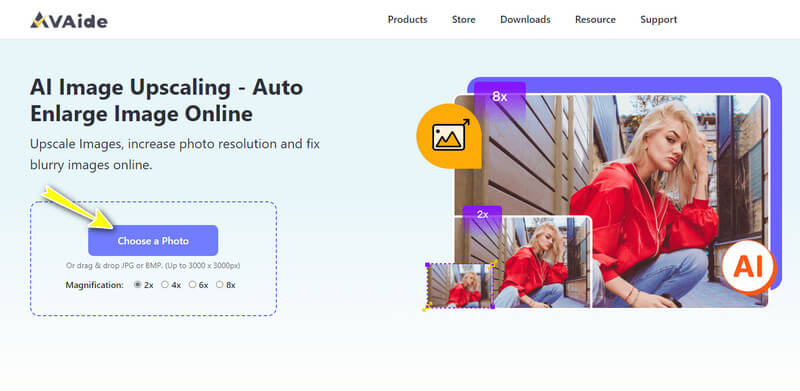
Vaihe 2Tarkista ja muokkaa
Kun tuontiprosessi on valmis, voit jo tarkistaa alkuperäisen valokuvan esikatselun ja tulosteen välisen eron. Huomaa, että lähtö on jo skaalattu 2x, mutta voit silti parantaa sitä enemmän valitsemalla korkeamman tason Suurennus vaihtoehto.
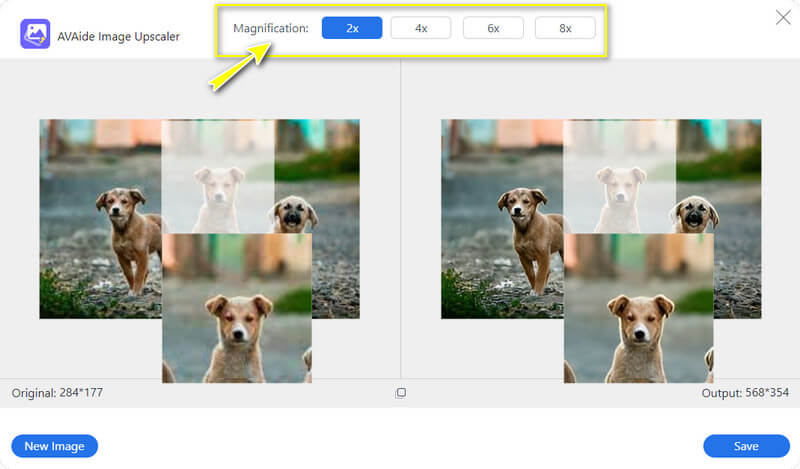
Vaihe 3Tallenna ladattavaksi
Niin helppoa kuin se, ja nyt voit napsauttaa Tallentaa -painiketta. Sen jälkeen näet heti tulosteen lataamisen JPEG-muodossa. Ja jos haluat jatkaa muiden kuviesi käsittelyä, napsauta Uusi kuva -painiketta ja tee sama toimenpide.
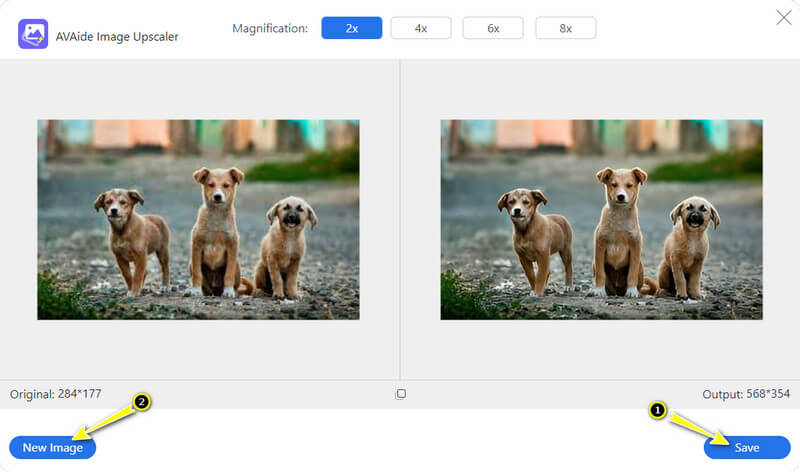
Osa 2. Ohjeet huonolaatuisten kuvien korjaamiseen Photoshopissa
Photoshop on epäilemättä valokuvien muokkausohjelmisto, joka on onnistunut korjaamaan kuvat upeasti. Lisäksi tämän ammattitason ohjelman avulla käyttäjät voivat nauttia sen sisältämistä edistyneistä ominaisuuksista ja muokkaustyökaluista. Lisäksi Photoshop voi auttaa sinua korjaamaan epäselvät valokuvasi useilla tavoilla, mukaan lukien lisäämällä kuvan resoluutiota, maskin lisääminen ja paljon muuta. Pohjimmiltaan tässä ohjelmassa on kaikki valokuvien muokkausvaihtoehdot, joita tarvitset valokuviesi laadun korjaamiseen. Itse asiassa sen avulla voit käyttää sen perusominaisuuksia, kuten kiertää, muuttaa kokoa, rajata, skaalata jne.
Siksi Photoshop on hyvä valinta kuvillesi, jotka kaipaavat kunnostusta. Tämä ohjelmisto voi kuitenkin olla loistava vain kokeneille käyttäjille tai ammattilaisille, mikä ei ole hyvä uutinen aloittelijoille. Jos kuitenkin haluat käyttää Photoshopia pienen pikselin kuvan parantamiseen, seuraa alla olevia ohjeita.
Vaihe 1Ensinnäkin sinun on yritettävä ladata ja asentaa ohjelmisto. Kun se on asennettu, käynnistä se ja siirry suoraan Tiedosto-välilehteen ja napsauta Avaa, jolloin voit tuoda valokuvasi.
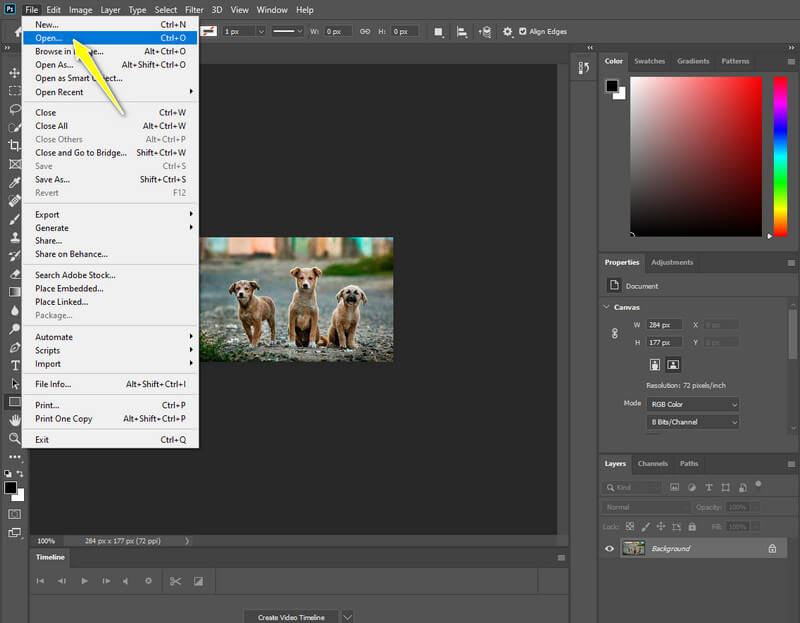
Vaihe 2Mene nyt ja paina Ikkuna kerrospaneelin valinta ja valitse Kerrokset lukuisista vaihtoehdoista. Tarkista sitten tasoasetukset käyttöliittymän oikealla puolella olevasta pienestä ikkunasta ja napsauta valokuvaa hiiren kakkospainikkeella muuntaaksesi sen älykkääksi objektiksi.
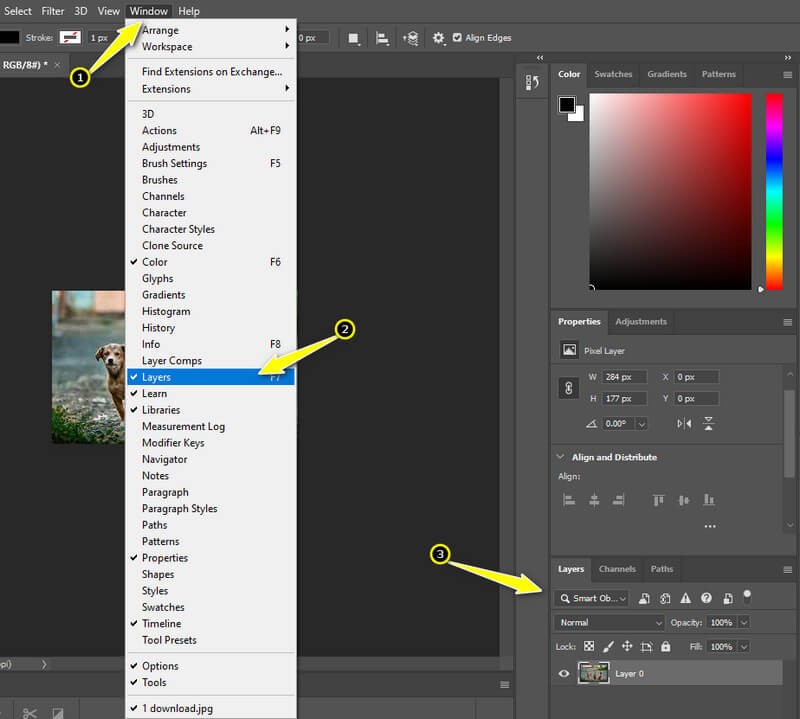
Vaihe 3Aloita tällä kertaa valokuvasi korjaaminen käyttämällä Suodattaa vaihtoehto. Valitse sen jälkeen Terävöittää valinta ja sen jälkeen Epäterävä maski vaihtoehto.
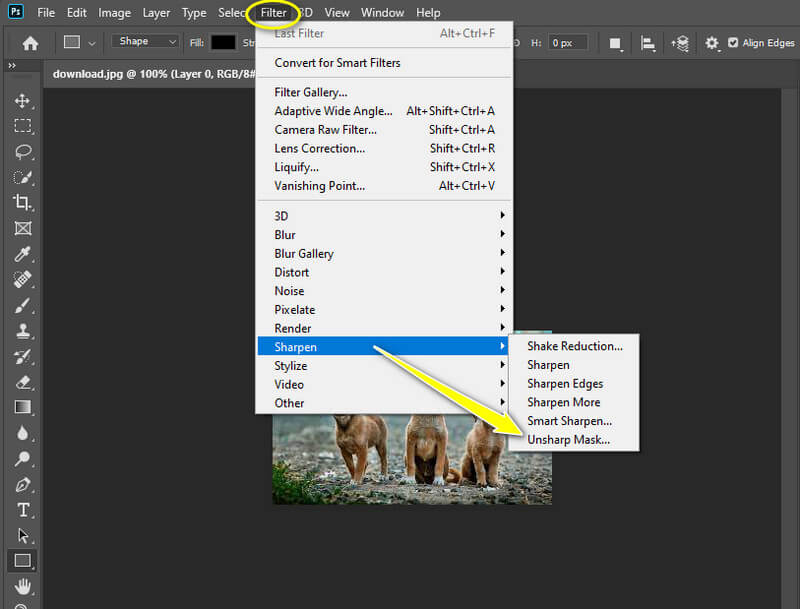
Vaihe 4Saavuttuaan Epäterävä maski asetusosassa, aloita säätäminen Määrä ja Säde valokuvasta. Kun olet saavuttanut haluamasi kiinnityksen, paina OK -välilehteä nappaaksesi asetukset.
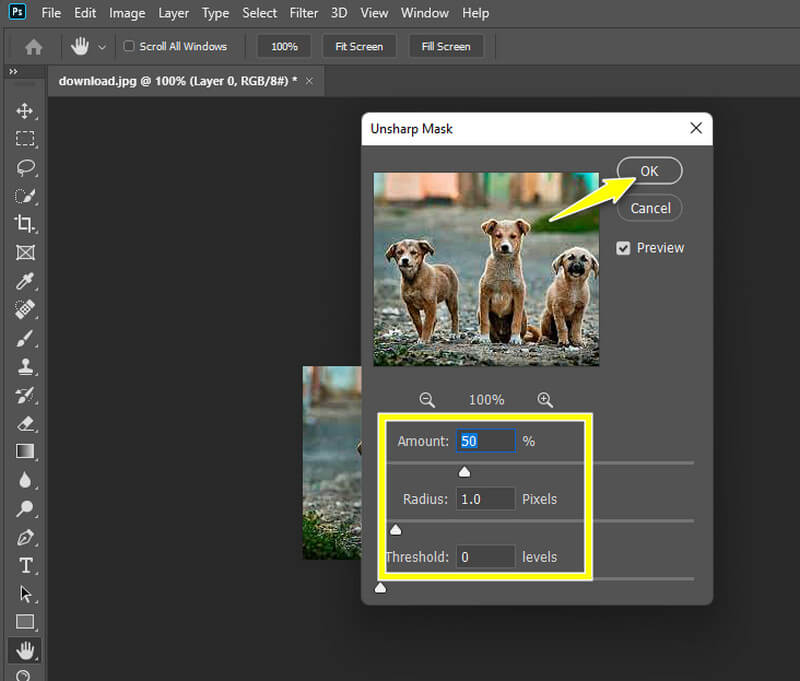
Vaihe 5Voit vihdoin tallentaa parannetun valokuvasi siirtymällä osoitteeseen Tiedosto -valikkoa ja napsauttamalla Tallenna nimellä valinta.
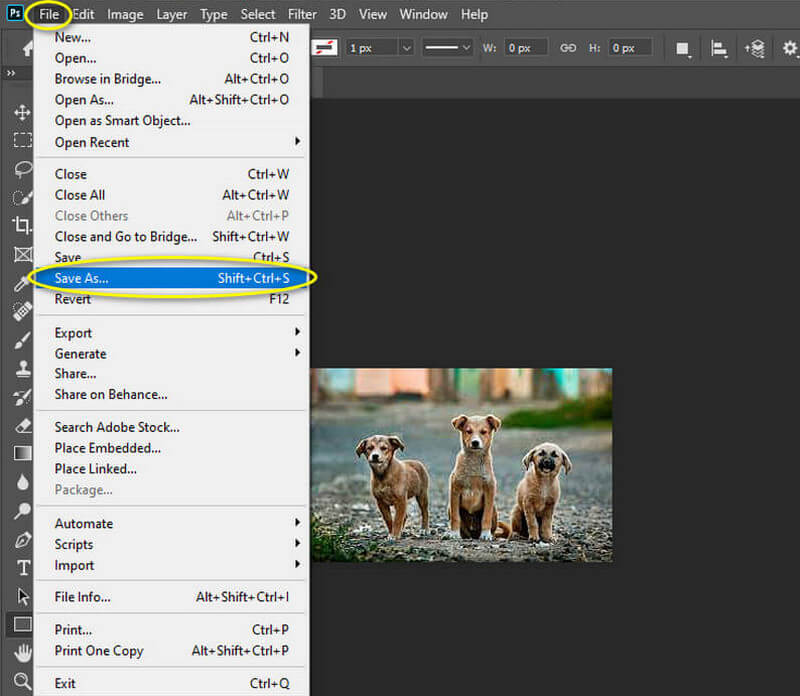


![]() AVAide Video Converter
AVAide Video Converter
Kattavin mediamuunnin videon, äänen ja DVD:n muuntamiseksi ilman laadun heikkenemistä.
Osa 3. Usein kysytyt kysymykset kuvanlaadun korjaamisesta
Voinko silti korjata kopioituja kuvia?
Joo. Nykyään on monia tehokkaita työkaluja, joista voi olla suuri apu vanhojen valokuviesi palauttamisessa. Ja nuo kuvankäsittelyohjelmat, kuten AVAide Image Upscaler ja Photoshop, ovat loistava vaihtoehto ammattilaisen palkkaamiseen palauttamaan kopioidut valokuvasi.
Kuinka suurentelen matalaresoluutioista kuvaa tulostamista varten?
Jos sinun on tulostettava matalaresoluutioinen kuva, sinun on ensin skaalattava sitä, koska et voi jättää huomiotta parantamista. Muuten tulostettu valokuva on pikseloitu ja epäselvä. Voit käyttää a kuvan suurennus työkalu, kuten AVAide Image Upscaler, jolla voit suurentaa matalaresoluutioisia kuviasi tulostusta varten.
Kuinka voin olla ottamatta huonolaatuista valokuvaa?
Jos et halua ottaa huonolaatuista valokuvaa, sinun on muistettava aina, että raakakuvien ottaminen on hyvä alku. Alla on tärkeimmät vinkit, joita voit seurata. Varmista ensin, että kamerasi on vakaa, jotta vältytään täriseiltä kaappauksilta. Tarkista sitten valaistus, sillä se edistää paljon paremman valokuvanäytön tuottamisessa. Valitse seuraavaksi erinomainen kamera. Jos et voi välttää heikkoa valaistusta, käytä kauniita tehosteita tai suodattimia.
Et todellakaan voi välttää huonolaatuisten kuvien ottamista. Siksi sinun on osattava korjata kuvanlaatu kaikin keinoin. Toisaalta AVAide Image Upscaler antaa sinulle helpomman ja nopeamman toimenpiteen valokuvien korjaamiseen. Joten jos etsit valokuvien muokkaustyökalua Photoshopin puuttumiseen, valitse tämä tehokas verkkoratkaisu!
Kuvan skaalausvinkkejä
- Kuinka lisätä kuvan resoluutiota kolmella suositulla tavalla
- Yksinkertaisia tapoja parantaa kuvien laatua välittömästi
- 5 tapaa korjata epäselvä kuva [pöytäkoneille ja mobiililaitteille]
- 8 tapaa lisätä valokuvien resoluutiota verkossa ilmaiseksi
- 13 johtavaa kuvanparannuslaitetta kuvanlaadun parantamiseen
- Muunna matalaresoluutioinen kuva helposti korkearesoluutioiseksi verkossa
- Kuinka lisätä valokuvan resoluutiota Photoshopissa [askel askeleelta]
- 10 parasta kuvan resoluution tehostajaa, joita kannattaa kokeilla
- 10 erinomaista AI Photo Enlarger -työkalua (100% ilmainen)
- 11 parasta valokuvakoon muuttajaa eri alustoille
- 7 tapaa muuttaa kuvan kokoa laadusta tinkimättä
- Kuinka suurentaa kuvaa: 7 parasta tapaa harkita
- Kuvanlaadun korjaaminen kahdella helpolla tavalla (online ja offline)
- Tee HD-valokuva: 5 hämmästyttävää tapaa katsoa eteenpäin verkossa
- Kuinka heikentää kuvanlaatua kolmella vaivattomasti
- Kuvan epätarkkuuden poistaminen: Verkko- ja mobiilialustoille
- 5 yksinkertaista tapaa tehdä kuvasta selkeämpi
- Kuinka parantaa JPEG/JPG/PNG-resoluutiota viidessä parhaassa ratkaisussa
- Muuta Android- ja iPhone-valokuvan resoluutiota kolmella tavalla

Käytä parasta kuvaa 4K Upscaler Onlineen
Tekoälyteknologiamme parantaa automaattisesti kuviesi laatua, poistaa kohinaa ja korjaa epäselvät kuvat verkossa.
KOKEILE NYT



